ANA Payの通常利用ポイントは、0.5%還元あるため、お使いのカードでチャージして、ANA PayでAmazonギフトカードをチャージすると、0.5%還元上乗せとなります。
お使いのカードが1%還元の場合、0.5%上乗せで計1.5%還元になります。
この記事では、ANA PayでAmazonギフトカードを0.5%還元上乗せでチャージする方法を、はじめての方でも分かりやすいようにステップ形式で紹介します。
目次
- ステップ1:ANA Payのインストール
- ステップ2:ANA Payキャッシュ残高をチャージ
- ステップ3:AmazonにANA Payバーチャルカードを登録
- ステップ4:Amazonギフトカードをチャージ
- Amazonギフトカード キャンペーンまとめ
- お得キャンペーン情報
ステップ1:ANA Payのインストール
ANA Payのインストールは、いくつかの手順が必要となります。
①ANAマイレージクラブへ入会
ANAマイレージクラブへ入会されていない方は、まず、入会します。
こちらのページから、新規入会できます。
アクセス後の画面です。

新規入会はこちらボタンをタップ後の画面で、必要な情報を入力して登録します。
留意点です。
- 必須と表示された項目だけを入力することでも登録できます。
- パスワードの設定は、WebパスワードとAMCパスワード(半角数字4桁)の2つを登録します。
- 電話に携帯番号を登録する場合はハイフン付きで記入
- ANAマイレージクラブカードは、デジタルか送付される物理カードが選べます。(個人的には、物理カードを選択)
- 登録ボタンをタップ後、ワンタイムパスワードが登録メールに届き、送られた画像や数字を選んで完了
- 完了後、お客様番号が表示されるので、スクショなどで記録
ANAマイレージカードでデジタルを選んだ場合は、ANAマイレージクラブアプリのダウンロードが必要となりますが、どちらにしても、ANA Payの利用で、ANAマイレージクラブアプリのダウンロードは必要となります。
②ANAマイレージクラブアプリをDL
次に、ANAマイレージクラブアプリをダウンロードします。
こちらからダウンロードできます。
ANA MILEAGE CLUB - Apps on Google Play
ダウンロード後、最初に使う言語の選択(日本語)やアプリの案内が出て、ログイン画面が出ます。

ANAマイレージクラブのお客様番号とWebパスワードでログインします。
ログイン後の画面です。

画面上部に、登録者名やお客様番号が表示され、画面下部に、メニューが並びます。
画面左上のアイコンをタップすると、マイレージクラブのデジタル会員証が出ます。
③アプリからANA Payの会員登録を完了
最後に、ANA Payの設定を行います。
ANAマイレージクラブアプリのホーム画面です。

画面下部のANA Payボタンをタップして、案内手続きに従って登録します。
登録後、画面下部のANA Payボタンをタップした画面です。

支払い方法として、キャッシュとマイルがありますが、クレジットカード等でチャージする場合は、キャッシュにチャージします。
画面上部のタブで切替えて使います。ポイント還元などでのマイルがある場合は、マイルで支払えます。
また、iPhoneの場合は、ウォレットにANA Payが登録されています。

電子マネーではiD、クレジットではVisaのタッチが使えます。
通常のApple Pay、Google Payの設定と同じですが、登録方法の詳細の案内ページがあります。
ANA Payの使い方(登録方法)| ANAマイレージクラブ
留意点として、SNS認証の送信ボタンが出ない場合があります。

携帯番号を入力しても、送信ボタンが出ないケースです。
その場合は、キーボード以外の部分(入力欄を除く)をタップします。
タップ後の画面です。

キーボードが隠れ、送信ボタンが出ます。
SNS認証の画面でも同じです。

認証コードを入力しても、ボタンが出ない場合は、キーボード以外の部分(入力欄を除く)をタップすると、キーボードが隠れ、ボタンが出ます。
認証後、メールアドレスの登録が求められる場合がありますが、その場合も、同じ要領で、キーボード以外の部分(入力欄を除く)をタップすると、ボタンが出ます。
ステップ2:ANA Payキャッシュ残高をチャージ
次に、ANA Payキャッシュ残高をチャージします。
画面下部のANA Payボタンをタップして、ANA Payのキャッシュ画面を出します。

チャージボタンをタップします。
タップ後の画面です。

キャッシュ残高には複数のチャージ方法が用意されています。
還元ポイントがつくチャージ方法として、Apple Pay(Google pay)もありますが、本人確認を済ませる必要があるため、この事例では、クレジットカードでチャージします。
ANA Payにチャージできるカードとしては、3Dセキュア(本人認証サービス)設定のVisa、JCB、MasterCard、ダイナースが利用できます。
クレジットカードのボタンをタップします。
タップ後の画面です。

まだ、クレジットカードを登録していないため、クレジットカード登録の画面が出ます。
クレジットカードを登録するボタンをタップします。
タップ後の画面です。

その他のカードで登録するボタンをタップします。(ANAカードの新期申込もできます。)
タップ後の画面です。

登録するカード情報を入力して、カードを登録するボタンをタップします。
この事例では、三井住友カードゴールドNLを登録しています。
還元率は0.5%ですが、1年に100万円以上使うと実質1.5%還元カードになります。(詳しい内容は こちら )
タップ後の画面です。

3Dセキュア(本人認証サービス)のパスワード入力画面等が出ます。(三井住友系カードの場合は、Vpassのパスワードを入力します。)
パスワード等を入力後の画面です。

登録依頼完了ボタンが出ます。(ANAカードは三井住友系のため、三井住友系のカードはすぐ登録されます。)
再度、ANA Payのキャッシュ画面のチャージボタンをタップして、チャージ画面を出します。

クレジットカードボタンをタップします。
タップ後の画面です。

チャージ金額を入力して、チャージするボタンをタップします。
この事例では、20000円をチャージしています。(通常カードは10000円チャージ、ANAカードは60000円チャージで還元率は最大)
ただ、ANA Payのチャージ上限は、本人確認をしてない場合は、1回2万円、1日2万円が上限で、本人確認をした場合は、1回10万円、1日10万円になります。
タップ後の画面です。

確認画面が出ます。チャージボタンをタップします。
タップ後の画面です。

3Dセキュア(本人認証サービス)のパスワード入力画面が出ますので、パスワードの入力等をします。
入力後の画面です。

チャージ完了画面が出ます。
ANA Payキャッシュ画面を確認します。

チャージした金額の残高になっています。
ステップ3:AmazonにANA Payバーチャルカードを登録
次に、Amazonの支払い方法に、ANA Payバーチャルカードのカード情報をを追加します。
事前に、ANA Payバーチャルカードのカード番号を確認しておきます。
ANA Payキャッシュ画面を出します。(2023年8月時点の画面)

画面上部のカード型アイコンをタップします。(2023年8月時点の画面ですが、11月時点では、コード払いのボタンが追加されています。)
タップ後の画面です。
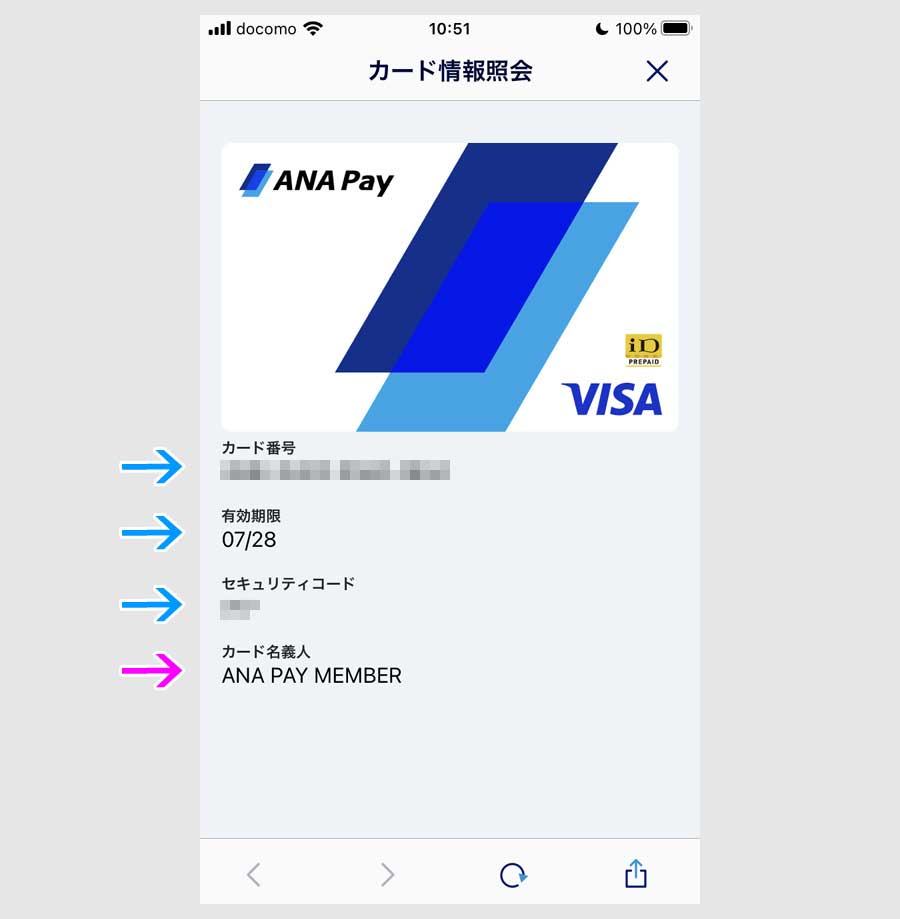
ANA Payバーチャルカードのカード番号、有効期限、セキュリティコード、カード名義人が確認できます。特に、カード名義人は「ANA PAY MEMBER」になっていることが留意点です。
このカード情報を使って、Amazonに登録します。
Amazonのトップページにアクセスします。(アプリ画面での事例になります。)
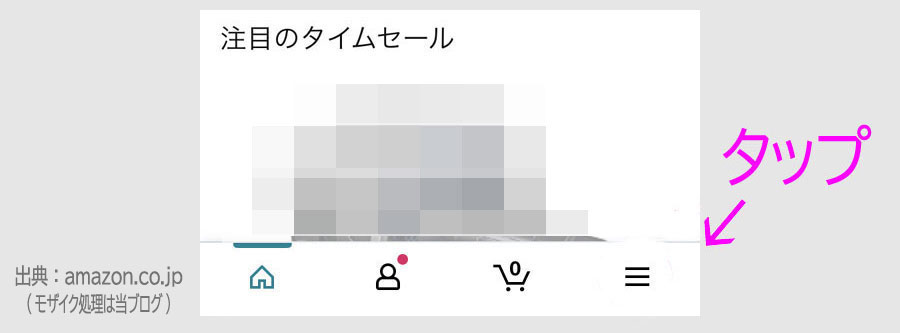
画面右下の三本線メニューをタップします。(パソコンは右上の自分の名前の部分)
次の画面です。
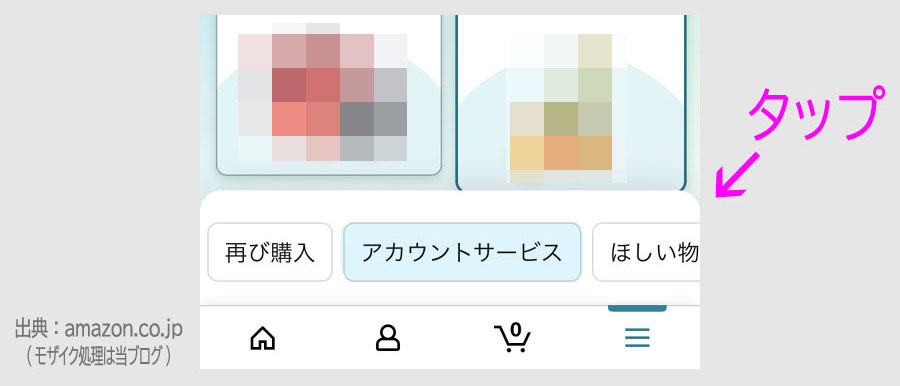
「アカウントサービス」ボタンをタップします。(現在は、ショートカットと表示された部分を上にスライドさせると、アカウントサービスのアイコンが出ます。)
タップ後の画面です。
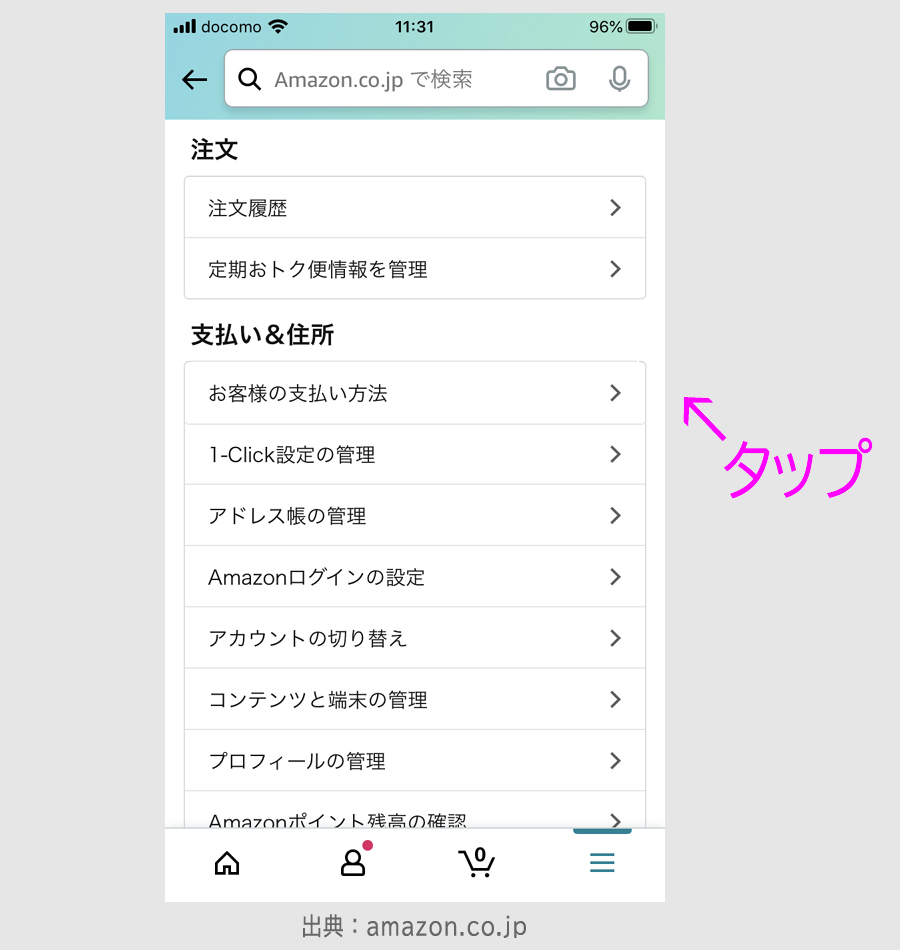
「お客様のお支払い方法」ボタンをタップします。
次の画面です。 (現在は、カード型の表示になっています。)
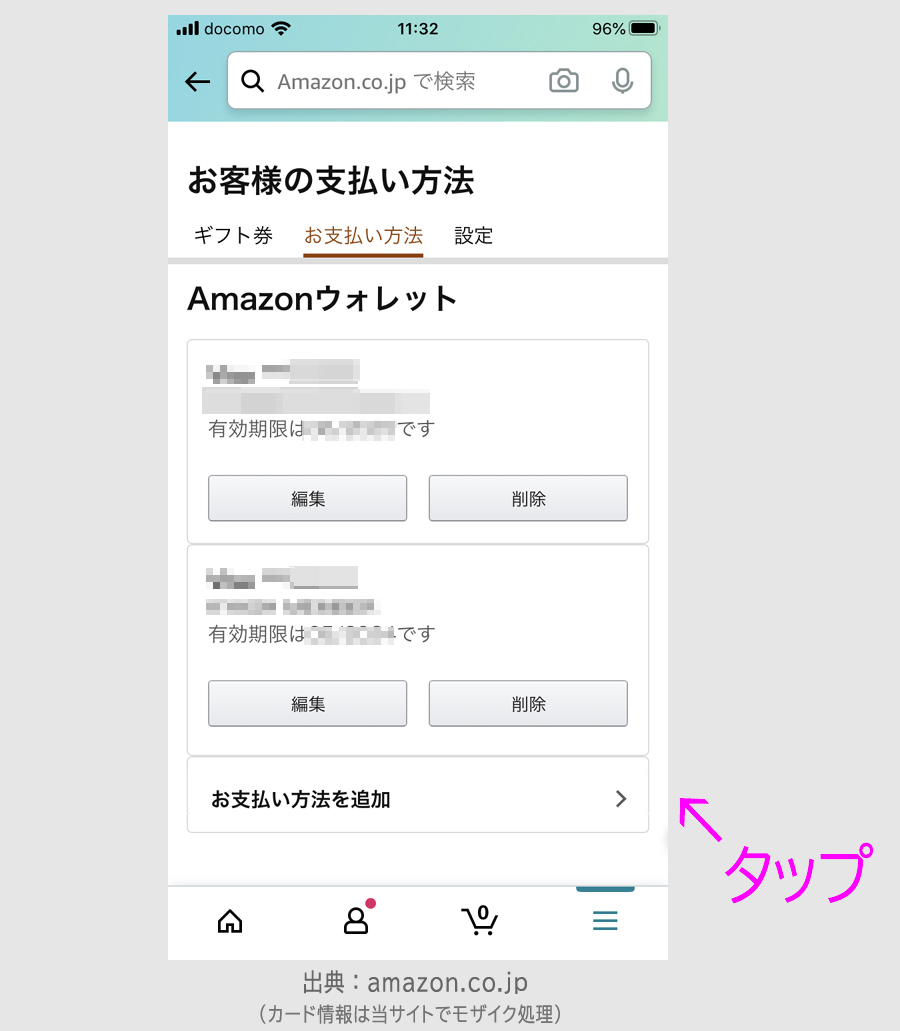
画面の下の方にある「お支払い方法を追加」をタップします。(現在は、画面上の「+追加」ボタン)
タップ後の画面です。
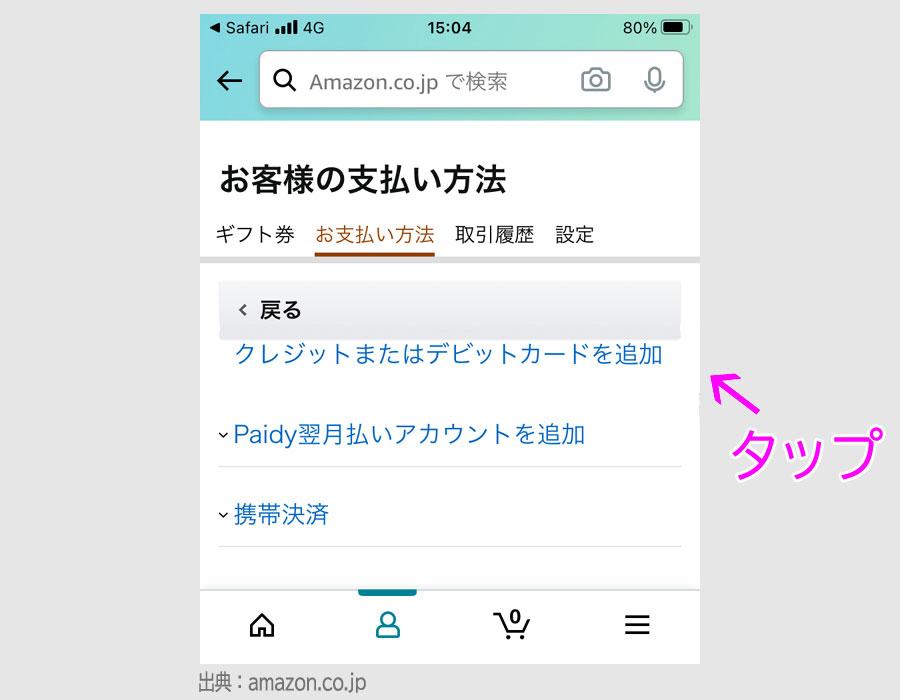
クレジットまたはデビットカードを追加をタップします。
次の画面で、ANA Payバーチャルカードのカード情報を入力します。
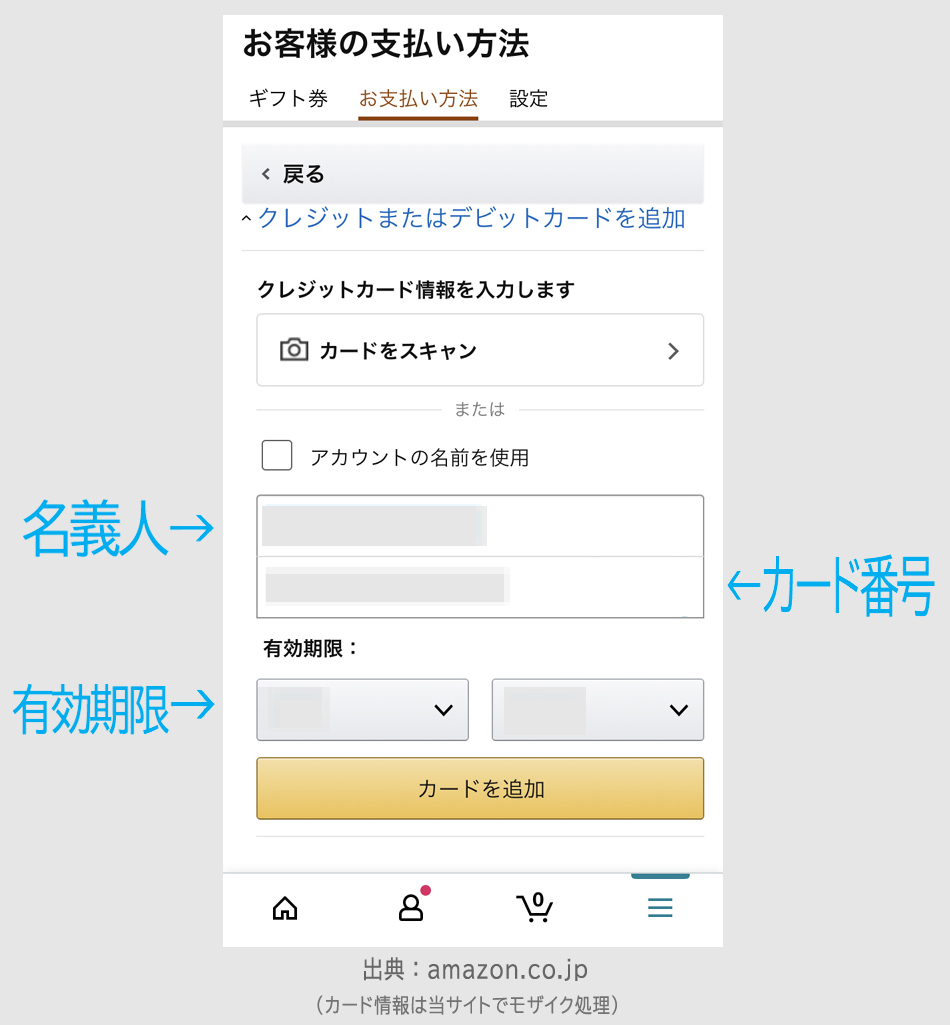
まず、「アカウント上の名前を使用」にチェックが入っていましたら、外します。
決済の名義人は、ANA Payバーチャルカードの「 ANA PAY MEMBER」を使います。
バーチャルカードのカード番号を入力します。
有効期限もカード表面に書かれていますので、カード情報にあわせてから、「カードを追加」ボタンをタップします。
Amazonの登録に使うのは、名義人とカード番号と有効期限の3つになります。
次の画面で、請求先住所の確認があり、続く画面で、バーチャルカードのカード情報が支払い方法として追加されたことが確認できます。
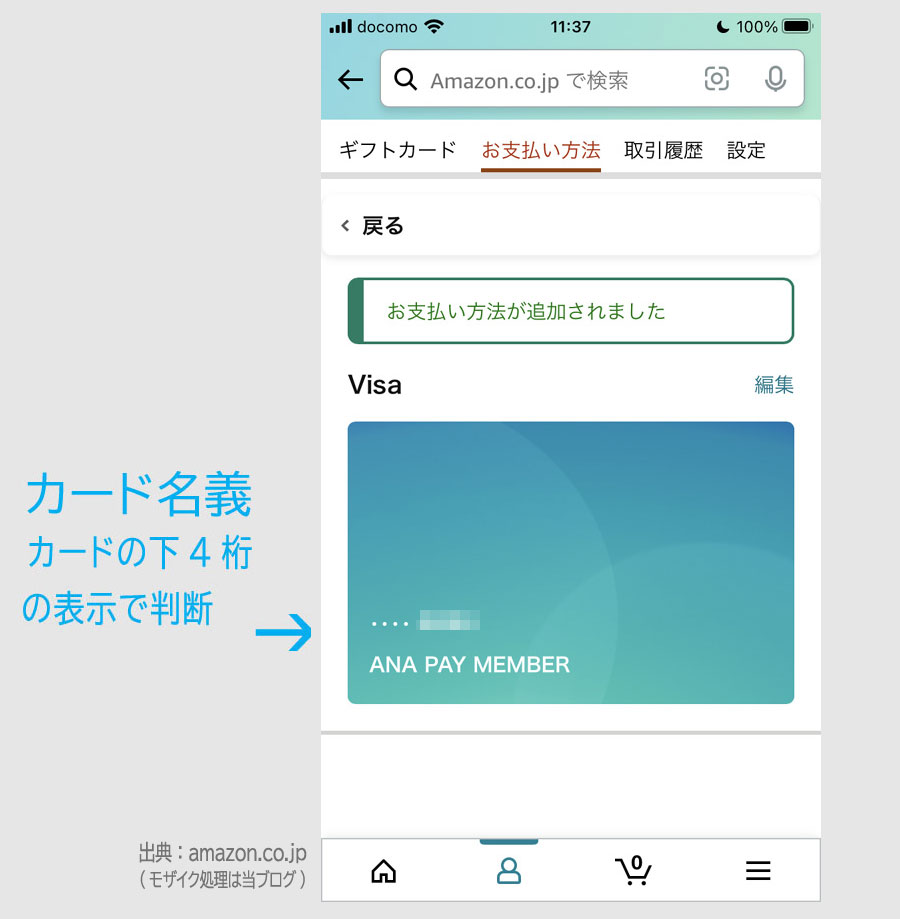
支払いカードが複数ある場合は、名義人やカード番号下4桁と有効期限で、ANA Payバーチャルカードを確認します。
ANA Payバーチャルカードの場合は、 ANA PAY MEMBERと書かれた名義人の表示ですぐに分かります。
ステップ4:Amazonギフトカードをチャージ
最後に、ANA PayバーチャルカードでAmazonギフトカードにチャージします。
まず、Amazonギフトカード(チャージタイプ)のページにアクセスします。
こちらです。
アクセスすると、Amazonギフトカードのチャージ画面がでます。
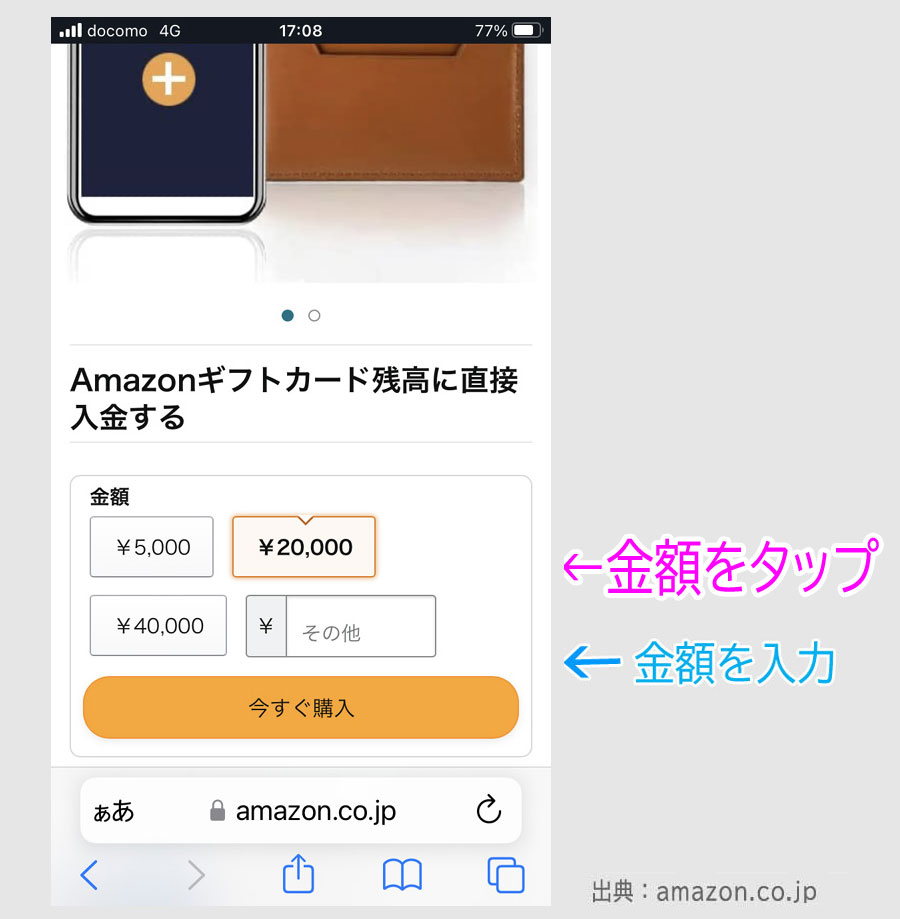
ボタンで好きな金額が選べるようになっています。
入力欄では、1円単位でチャージ金額を入力できます。(15円~50万円の範囲)
この事例では、20000円をチャージします。(①のキャンペーンのみの場合は3000円)
金額を選択もしくは、20000円をタップか入力後、「今すぐ購入」ボタンをタップします。
タップ後の画面です。
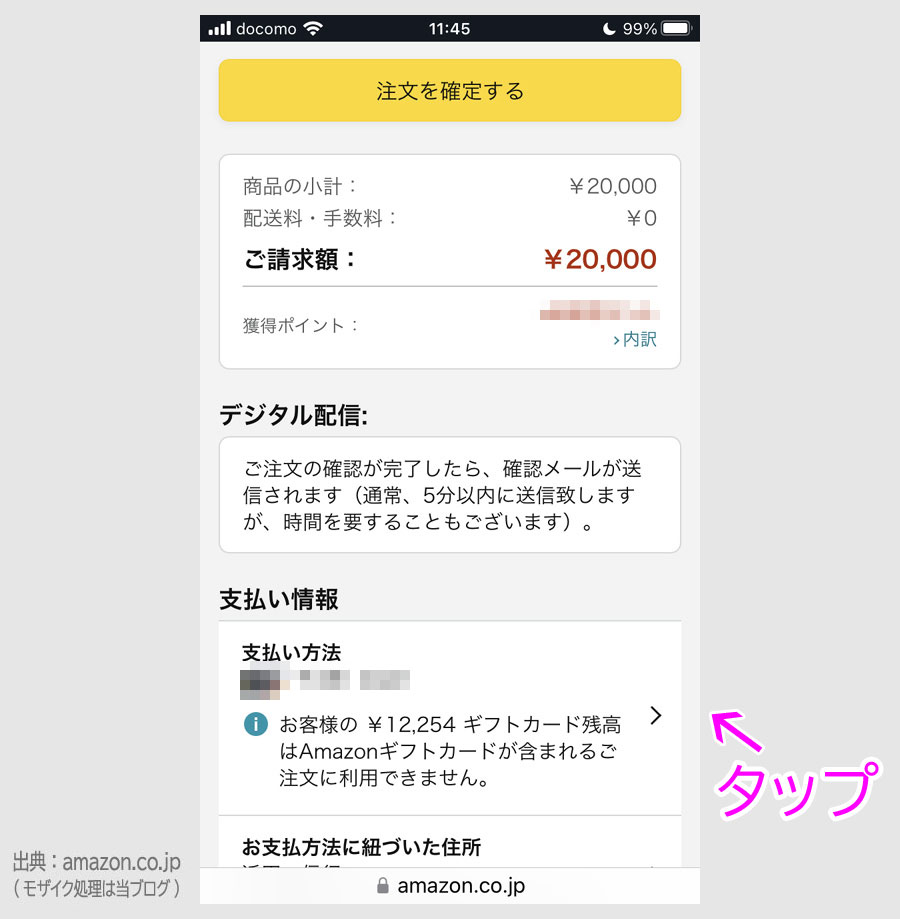
画面下の支払い方法の矢印ボタンをタップします。
タップ後の画面です。
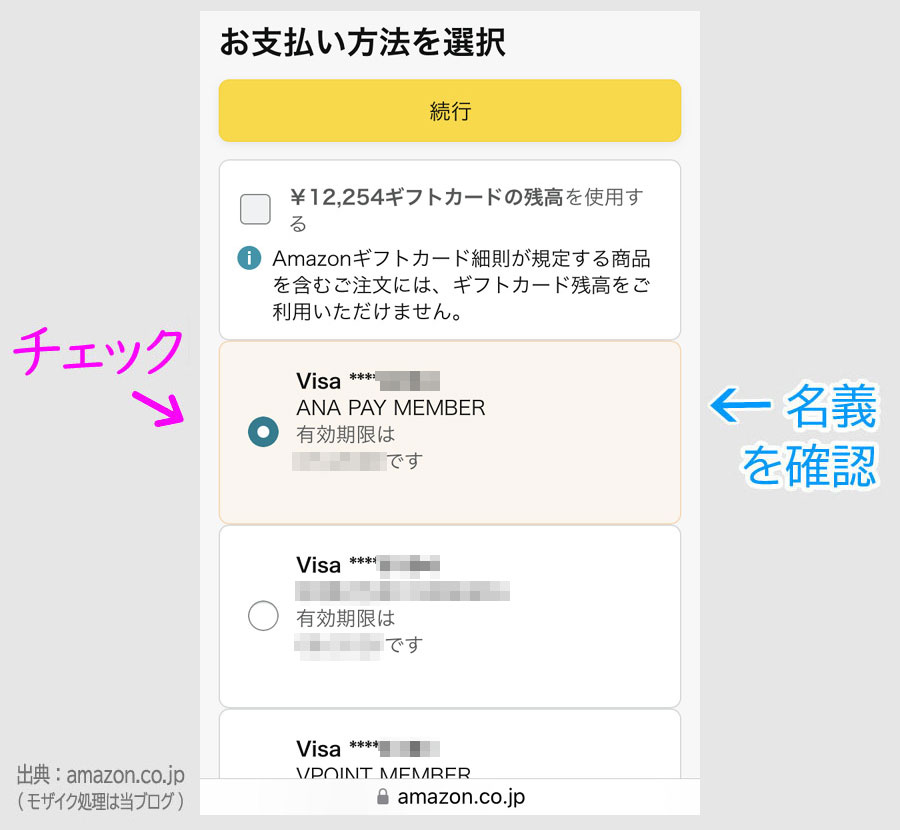
支払い方法の選択画面になりますが、ここで、ANA Payバーチャルカードにチェックを入れます。
名義名や下4桁は表示されていますので、それで確認できます。
(初回利用時は、チェックを入れますと、再度、カード番号の入力を求められます。)
チェックを入れた後は、画面の上部にある続行ボタンをタップします。
タップ後の画面です。
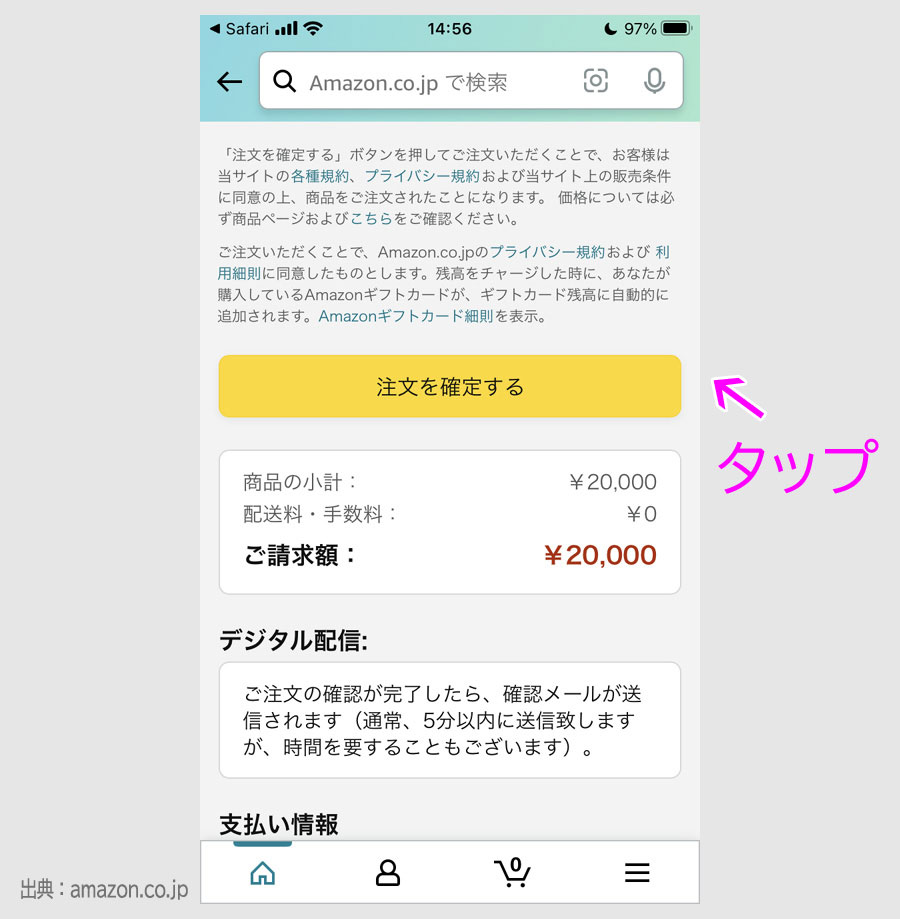
注文を確定するボタンをタップします。
タップ後の画面です。
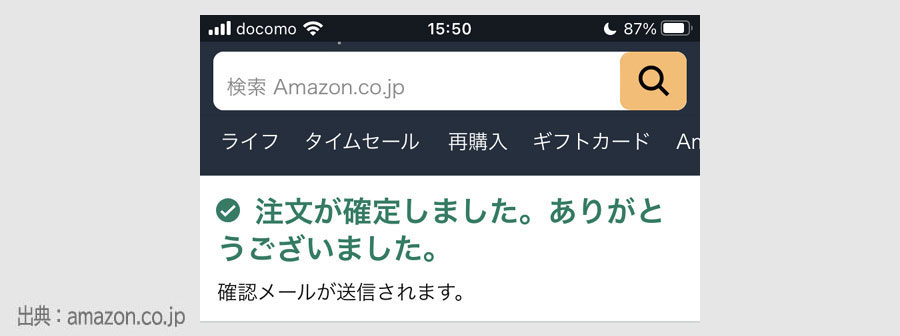
注文確定画面です。
少しすると、残高にチャージされます。(少し時間がかかる場合があります。)
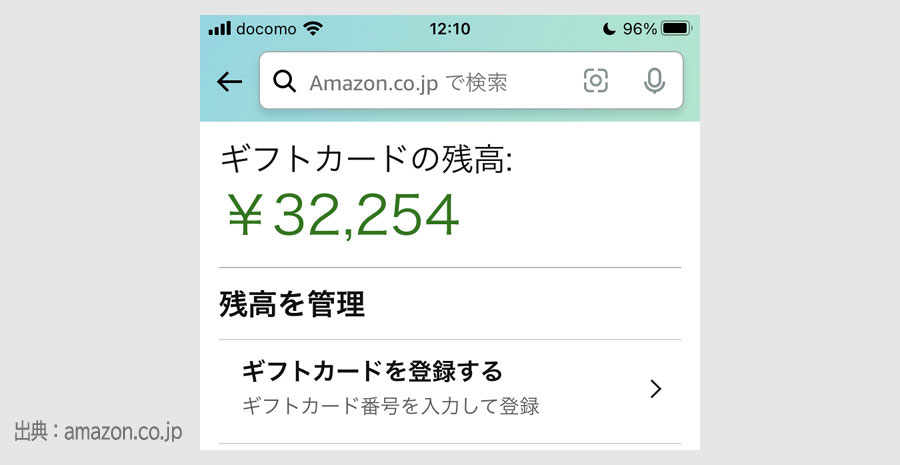
残高がチャージした20000円分だけ増えています。
Amazonギフトカードは、こちらからチャージできます。
参考:モバイルSuica経由でAmazonギフトをチャージ
ANA Payは、モバイルSuica経由でもAmazonギフトカードをチャージできます。
こちらの記事中で紹介しています。
Amazonギフトカード キャンペーンまとめ
対象者限定のキャンペーンになりますが、Amaoznギフトカードに現金で5000円以上チャージすると、1000円分のボーナスがもらえるオファーがあります。
初回限定ですが、5000円の商品ですと、実質20%還元となります。
こちらのページにアクセスすると、対象かどうか分かります。
こちらの記事で、詳しい内容を紹介しています。
また、その他のAmazonギフトカード キャンペーンは、こちらのまとめ記事で紹介しています。
お得キャンペーン情報
注目のお得キャンペーンやAmazonの特別オファーを紹介しています。
楽天トラベル 値引きクーポン祭

概要
- 対象期間:4/2 10:00~5/2 9:59
- 先着利用クーポン
- ホテル:最大4500円オフ
- (一般500円、ダイヤモンド最大4500円など)
- ツアー:最大8000円オフ
- レンタカー:最大5000円オフ
- バス:200円オフ
↓値引きクーポン祭会場
楽天モバイル 三木谷CEO最大14000Pオファー

ネットで話題になった楽天モバイル三木谷CEO最大14000Pオファーです。
こちらは、2回線以降の複数回も対象のプランです。
概要
- (期間:5月31日まで)
- Rakuten最強プラン
- またはRakuten Turbo(ホームルーター)
- 特設ページからの申込み
- 他社から乗り換え:14000P
- 乗り換え以外:7000P
- 2回線目以降も対象(※複数回も対象)
- 4ヶ月後から:4000P付与
- 5~6ヶ月後:5000P付与×2ヶ月間
- ポイント付与時に楽天会員
三木谷CEO特設ページの「お申込みはこちら」ボタンをタップで、楽天従業員からの紹介キャンペーンに移動します。
↓特設ページ
特別なお客様へ: Rakuten最強プランのご案内 | 楽天モバイル
入会特典なので、途中解約でもポイントは付与されますが、安全を見て、1万4000ポイント付与後に解約した場合でも、利用料6カ月分で5808円(月額968円~)におさえると、8192円分ポイントの黒字案件となります。
また、この紹介キャンペーンは複数回の適用が可能となっています。
このキャンペーンページの「よくあるご質問」に書かれています。(特設ページの「お申込みはこちら」ボタンをタップ後のページの下の方)

キャンペーン条件達成で、複数回の適用が可能と回答されています。(最強プランはひとり10回線まで)
Amazonミュージック アンリミテッド3ヶ月無料(5月7日まで)
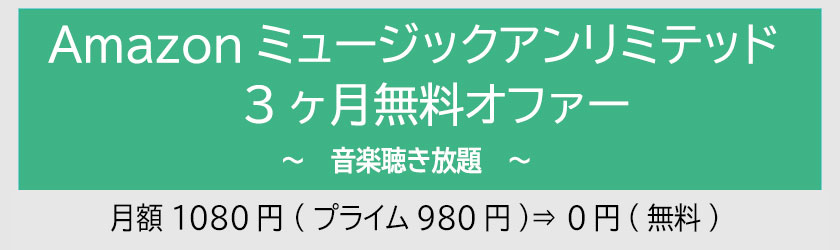
Amazonミュージック アンリミテッドは、音楽を定額で聴き放題できるサービスです。
現在、対象者に3ヶ月無料のオファーが出ています。(5月7日まで)
こちらのページからログインして、オファーが出ますと、3ヶ月無料無料で申し込むことができます。(月額プライム会員980円、一般会員1080円)
Amazon Music Unlimited【3ヶ月無料体験】
いつでも退会できて、無料期間中に解約すると料金はかかりません。
関連記事
スポンサーリンク